كيفية تسجيل الفيديو في Google Classroom للتعلم أو المراجعة لاحقًا
كان من الصعب على المعلمين تتبع جميع مواد الفصل والبقاء منظمين. اليوم ، يلجأ المعلمون إلى التكنولوجيا لتسهيل الحياة الصفية. Google Classroom ، على سبيل المثال ، أداة مفيدة لإدارة سير العمل الرقمي والمعلومات والمزيد. علاوة على ذلك ، تم دمج تطبيقات G-Suite في Google Classroom. هذا هو السبب في أن الملايين من الطلاب والمعلمين يستخدمون خدمة الويب. سيخبرك هذا الدليل بأفضل طريقتين لتسجيل الفيديو في Google Classroom.
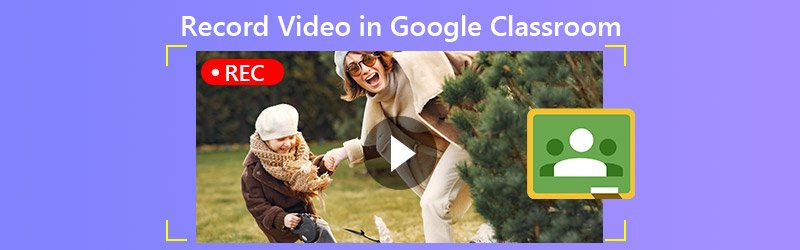
محتوى الصفحة
الجزء 1: مقدمة موجزة عن Google Classroom
Google Classroom ليس تطبيقًا واحدًا ولكنه مجموعة من الأدوات عبر الإنترنت. يساعد المعلمين على تعيين الواجبات ، وجمع العمل المقدم من الطلاب ، وإعادة الأوراق التي تم تقديرها ، والمزيد. إنه جزء مهم من التحول الرقمي في صناعة التعليم. ما يمكنك فعله باستخدام Google Classroom يشمل:
- حدد المهام. بصفتك مدرسًا ، يمكنك تعيين واجبات منزلية للطلاب. يقوم الطلاب بتسليم الواجبات عند الانتهاء ، ويمكنك بعد ذلك تقدير الواجبات.
- إدارة مواد الفصل. سيتم تخزين المستندات والعروض التقديمية والملفات الأخرى التي تضيفها إلى مهمة ما على Google Drive.
- توزيع المعلومات. يمكنك كتابة المعلومات بسرعة وتسليمها إلى الفصل بأكمله عبر البريد الإلكتروني.
- اسمح للطلاب بالتفاعل. يتمتع الطلاب بالقدرة على التعليق على المهام والمزيد ، أو إرسال بريد إلكتروني لبعضهم البعض.
Google Classroom هي خدمة عبر الإنترنت. يمكن للمستخدمين الوصول إليه من أي جهاز باستخدام متصفح الويب. علاوة على ذلك ، هناك تطبيقات خاصة بالأجهزة لأنظمة iOS و Android و Mac و Windows و Chromebooks. Google Classroom مجاني للاستخدام.
كيف تبدأ مع Google Classroom
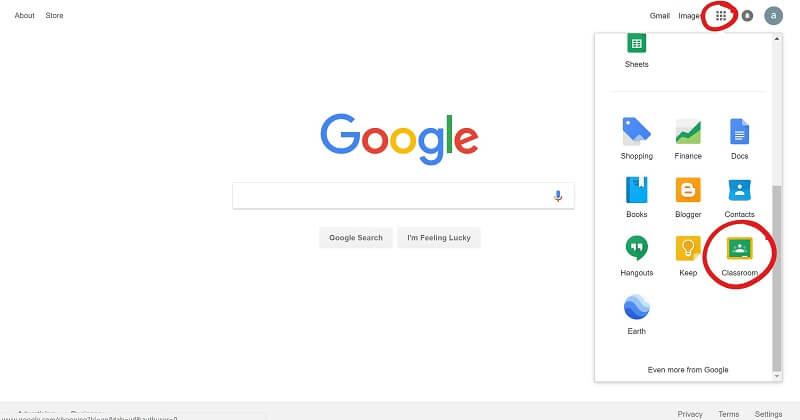
الخطوة 1: قم بزيارة www.classroom.google.com في متصفح ، وقم بتسجيل الدخول إلى حساب Google الخاص بك. عندما تحصل على الرسالة البديلة ، انقر فوق ابدأ مع التطبيقات زر.
الخطوة 2: املأ النموذج وانقر التالى. أدخل موقع مدرستك وانقر التالى.
الخطوه 3: أدخل اسم المستخدم وكلمة المرور ، اقرأ وتحقق من اقرأ ووافق مربع ، وانقر قبول والاشتراك. الآن ، يمكنك إنشاء فصل دراسي جديد وإضافة مهمة والمزيد.
الجزء 2: أفضل طريقة لتسجيل الفيديو في Google Classroom
هناك العديد من الأسباب لتسجيل الفيديو من Google Classroom ، لكن الخدمة لا توفر أي خيار للقيام بالمهمة. مسجل شاشة فيدمور يمكن أن تلبي حاجتك.
الميزات الرئيسية لأفضل مسجل Google Classroom
- سجل مقاطع الفيديو من Google Classroom بنقرة واحدة.
- احفظ Google Classroom والمؤتمرات في مقاطع فيديو عالية الجودة.
- توفير خيارات مخصصة وإعدادات مسبقة وفيرة.
وغني عن القول ، إنه الخيار الأسهل لتسجيل الفيديو في Google Classroom.
كيفية تسجيل Google Classroom على سطح المكتب
الخطوة 1: قم بتثبيت مسجل Google Classroom
قم بتشغيل أفضل مسجل فيديو لـ Google Classroom بعد تثبيته على جهاز الكمبيوتر الخاص بك. هناك إصدار آخر لنظام التشغيل Mac. أختر آلة تسجيل الفيديو من واجهة المنزل للمضي قدمًا. افتح Google Classroom في التطبيق أو المتصفح.

الخطوة 2: سجل الفصل
تبديل على عرض في الواجهة الرئيسية ، انقر فوق مخصص و حدد المنطقة / النافذة، وانقر على تطبيق Google Classroom أو متصفحك. شغله صوت النظام لتسجيل الفيديو من Google Classroom بالصوت. إذا كنت تريد إضافة رد فعلك إلى التسجيل ، فقم بتمكين كاميرا ويب و ميكروفون؛ خلاف ذلك ، قم بتعطيلها. انقر على REC زر عندما يبدأ الفصل.

تلميح: إذا كنت تريد تسجيل فصل دراسي تلقائيًا ، فاضبطه بامتداد خذ الجدول خاصية.
أثناء التسجيل ، يمكنك الرسم على الفيديو أو إضافة تعليق. عندما ينتهي الحصة ، انقر فوق قف زر لفتحه في نافذة المعاينة. اعرض تسجيل الفصل وقم بإزالة الإطارات الزائدة بامتداد مقطع أداة. أخيرًا ، انقر فوق ملف حفظ زر لحفظ تسجيل Google Classroom على محرك الأقراص الثابتة.
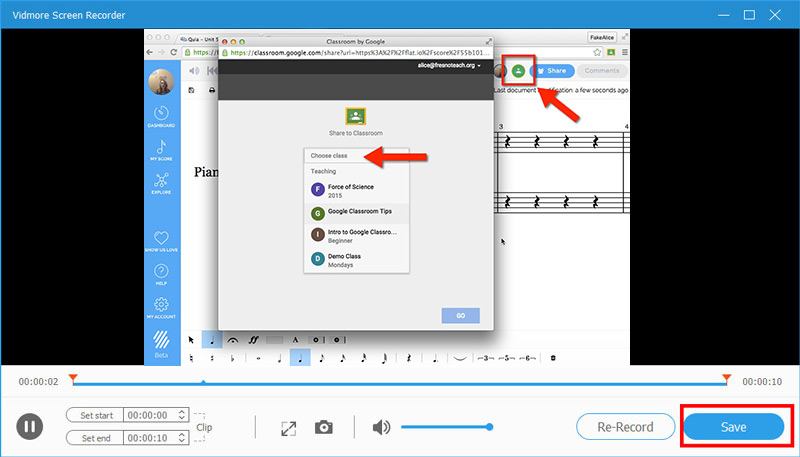
بالإضافة إلى ذلك ، يمكنك استخدامه تسجيل اجتماع Livestorm, حفظ المحاضرات، و اكثر.
الجزء 3: كيفية تسجيل الفيديو في Google Classroom عبر الإنترنت
بالنسبة للمستخدمين الذين لا يرغبون في تثبيت البرامج ، مسجل شاشة مجاني على الإنترنت من Vidmore هو خيار جيد لتسجيل مقاطع الفيديو من Google Classroom.
الميزات الأساسية لأفضل مسجل فيديو عبر الإنترنت لـ Google Classroom
- سجل Google Classroom دون تثبيت البرنامج.
- مجاني تمامًا بدون علامة مائية.
- متوافق مع جميع المتصفحات الرئيسية مثل Chrome.
كيفية تسجيل مقطع فيديو في Google Classroom عبر الإنترنت
الخطوة 1: قم بزيارة https://www.vidmore.com/free-online-screen-recorder/ في متصفح عندما تحتاج إلى تسجيل فيديو في Google Classroom. انقر قم بتشغيل Free Recorder لتنزيل المشغل.

الخطوة 2: يمكنك رؤية أربعة رموز على المشغل:
عرض: سجل Google Classroom كفيديو على سطح المكتب.
كاميرا ويب: أضف وجهك لتسجيل الفصل.
صوت النظام: التقاط الصوت من Google Classroom.
ميكروفون: سجل صوتك عبر الميكروفون.
قم بتشغيل أو إيقاف تشغيل كل رمز بناءً على حاجتك.

الخطوه 3: صحافة REC عندما يبدأ الفصل. انتظر حتى ينتهي الفصل وانقر قف زر. ثم قم بتنزيل التسجيل على جهاز الكمبيوتر الخاص بك.

الجزء 4: الأسئلة الشائعة حول تسجيل الفيديو لـ Google Classroom
هل يحتوي Google Classroom على مؤتمر فيديو؟
لا يحتوي Google Classroom على أداة فيديو مضمّنة ، ولكن G-Suite تمتلكه. يطلق عليه Google Meet. يمكنك اللجوء إلى تطبيق Meet واستخدام الميزات المتميزة من Google Classroom.
كم عدد الأشخاص الذين يمكن أن يكونوا في Google Classroom؟
إذا كان لديك حساب G-Suite أو مدرسة ، فإن الحد الأقصى لعدد أعضاء الفصل هو 1000. بالنسبة لحساب Google الشخصي ، يمكن أن يضم الفصل ما يصل إلى 250 عضوًا.
ما هو الفرق بين Google Hangout و Google Classroom؟
Google Hangout هي خدمة اتصال ورسائل منتظمة. إنه غير مصمم للمدرسة ، رغم أن بعض المدارس تعتمد عليه للتواصل مع الطلاب عن بعد. Google Classroom ، من ناحية أخرى ، مخصص للمهام. لا يمكن إجراء محادثات جماعية أو فيديو.
خاتمة
تحدث هذا المنشور عن إحدى خدمات Google ، Google Classroom. اليوم ، يقوم المزيد والمزيد من المعلمين والطلاب بإنشاء الواجبات وتصحيحها. نظرًا لأنه مجاني وسهل الاستخدام ، يحظى Google Classroom بشعبية كبيرة بين المدارس. إذا كنت ترغب في تسجيل مقاطع الفيديو في Google Classroom ، فيمكن لـ Vidmore Screen Recorder تلبية احتياجاتك على جهاز الكمبيوتر وماك. إنه قادر على حفظ الفصول في مقاطع فيديو عالية الجودة. إذا كانت لديك مشاكل أخرى تتعلق بالخدمة ، فلا تتردد في ترك رسالة أدناه.


